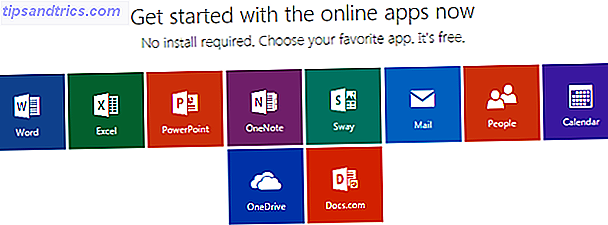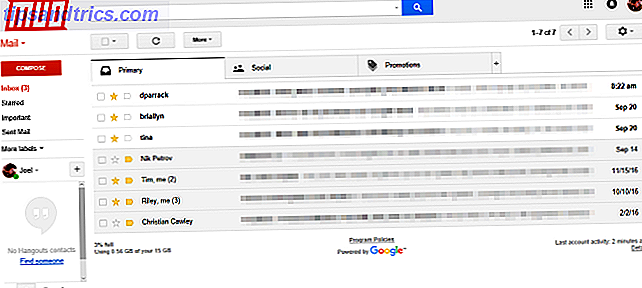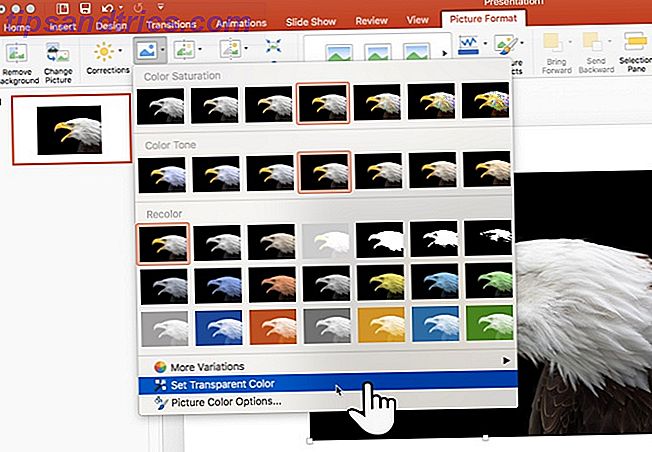Como convém a um homem com muita tecnologia nas mãos, eu tenho jogado com o meu Raspberry Pi recentemente, configurando o dispositivo para que ele funcione em seu potencial máximo. Ele continua a funcionar como um centro de mídia, embora eu não tenha dúvidas de que esse uso será adicionado a ele em um futuro muito próximo.
Como convém a um homem com muita tecnologia nas mãos, eu tenho jogado com o meu Raspberry Pi recentemente, configurando o dispositivo para que ele funcione em seu potencial máximo. Ele continua a funcionar como um centro de mídia, embora eu não tenha dúvidas de que esse uso será adicionado a ele em um futuro muito próximo.
No entanto, instalar um sistema operacional e adicionar o XBMC é apenas a ponta do iceberg quando se trata de usar o RPi - mas você deve estar ciente de que simplesmente inicializar e usar, embora seja útil e normal, não está tirando o melhor proveito do computador de bolso.
Em vez disso, você deve gastar tempo configurando seu Raspberry Pi. Meu sistema operacional preferido para a plataforma é o Raspbian, um port da popular distribuição Debian para Linux. Isso tem várias opções de configuração no Raspberry Pi, que você deve dar uma olhada.
Configurando o Raspberry Pi, pós-instalação
Os detalhes a seguir dizem respeito ao uso do menu Raspi-config, exibido após a instalação do Raspbian OS no seu Raspberry Pi, como discutido anteriormente. O que você precisa saber Sobre o Raspberry Pi O que você precisa saber Sobre o Raspberry Pi O Raspberry Pi é o mais recente de uma linha de dispositivos multifuncionais compactos, embarcados como um pacote de barebones, para que os usuários finais possam usar o hardware para praticamente qualquer projeto de computação ... Saiba Mais.
Como eu, você provavelmente estava muito interessado em começar a usar o Raspberry Pi do que se preocupar com as opções do menu Raspi-config, mas ficará aliviado ao saber que elas podem ser exibidas abrindo o terminal e inserindo
sudo raspi-config
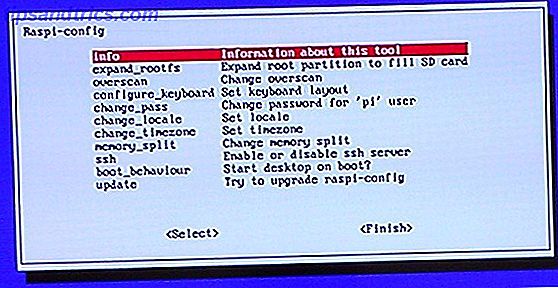
Note que alguns dos itens do menu vão demorar um pouco para carregar, então seja paciente! Você precisará usar a seta do seu teclado e as teclas Enter para fazer sua seleção entre as seguintes.
- info - fornece um aviso contra a personalização da instalação do Raspberry Pi.
- expand_rootfs - Isso vai todo o cartão SD (se mais de 4 GB) para o sistema operacional, ao invés de qualquer partição.
- overscan - esta opção remove a borda preta, presente para garantir que toda a saída possa ser vista em uma tela típica. Ativado com uma reinicialização, se os resultados não forem favoráveis, você pode editar /boot/config.txt para desfazer.
- configure_keyboard - defina sua escolha de idioma de teclado e teclado. O idioma padrão é o inglês do Reino Unido; instruções na tela são bastante detalhadas.
- change_pass - o login padrão é username: pi e password: raspberry. Como isso não é muito seguro, use essa opção para definir uma nova senha.
- change_locale - um menu lento para abrir, a configuração padrão é en_GB UTF-8 UTF-8 - o que significa que o conjunto de caracteres UTF-8 é aplicado atualmente, a opção para inserir o inglês. Se você quiser usar mais de um idioma, a barra de espaço pode ser usada para alternar seleções no menu.
- change_timezone - isso requer que você primeiro selecione seu continente, depois sua cidade. Mais uma vez, este é um menu lento.
- memory_split - com essa opção, você pode determinar quanta memória é salva para processos padrão e quanto para o núcleo de vídeo. Existem três opções: 32MiB, 64MiB ou 128MiB para o núcleo de vídeo. A opção padrão é 64MiB - a melhor opção é a melhor para executar o XBMC no seu Pi.
- overclock - permite fazer overclock no processador do seu Raspberry Pi. Não recomendado a menos que você saiba exatamente o que está fazendo!
- ssh - isso é ativado por padrão e fornece acesso de linha de comando ao seu RPi a partir de outro computador, por meio de um cliente SSH, como o Putty. Você pode desativar se seu Pi estiver conectado diretamente à Internet.
- boot_behaviour - isto alterna o modo que você deseja que o Raspberry Pi exiba na inicialização, na área de trabalho ou na linha de comando.
- Atualização - atualiza o Raspberry Pi. Mais informações sobre isso podem ser encontradas abaixo.
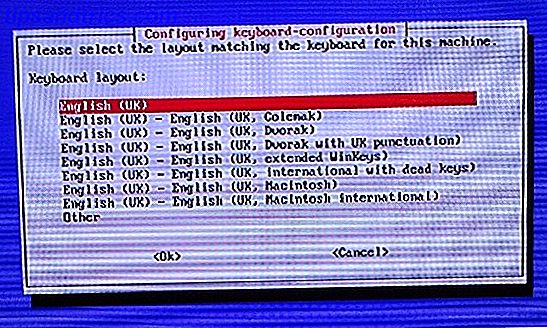
Lembre-se de que o uso dessas opções forçará uma reinicialização, que pode ser inicializada apenas na linha de comando. Nesse caso, use o comando startx para ativar a GUI controlada por mouse.
Proteja seu Pi!
Além dessas opções de configuração, você deve gastar algum tempo configurando seu RPi para que fique seguro.
Alterar a senha no seu Raspberry Pi pode ser feito facilmente em Raspi-config (conforme descrito acima), ou digitando o comando padrão passwd do Linux.
Mais importante, você deve garantir que todas as atualizações de segurança tenham sido instaladas. Se você não vai conectar seu Raspberry Pi à Internet, isso não deve ser um problema - mas na maioria dos casos será vital! Embora haja um item de menu Raspi-config para lidar com isso, o método a seguir é mais confortável.
Abra o terminal e digite o seguinte;
sudo apt-get update
sudo apt-get upgrade
Observe que essas atualizações podem levar algum tempo para serem baixadas e instaladas, portanto seja paciente!
Conclusão: Há mais para Raspberry Pi Than Cream…
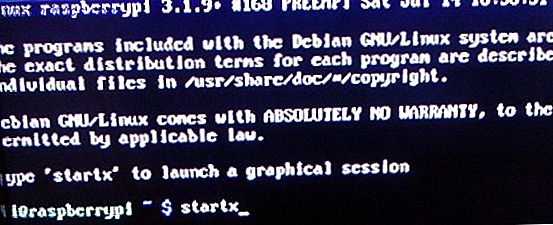
Com um dispositivo que custa tão pouco, você pode se surpreender ao saber que tanto é possível. Mas então, essa é a beleza da tecnologia de código aberto, um dos elementos-chave da popularidade do Raspberry Pi.
Criado originalmente como um computador de baixo custo e competente para crianças e estudantes aprenderem programação, o Raspberry Pi continua a surpreender. As configurações e opções listadas aqui demonstram que este pequeno PC é capaz de muito mais do que ser simplesmente um computador de projeto - é muito mais versátil e poderoso do que isso!
Deixe-nos saber se você tem algum interessante Raspberry Pi / Raspbian tweaks que você gostaria de compartilhar.